Satura rādītājs
Kas ir Windows kļūdas kods 0x8007007e?
Kļūdas kods 0x8007007e ir bieži sastopams kļūdas ziņojums, kas var parādīties Windows operētājsistēmās, jo īpaši, mēģinot instalēt vai atjaunināt programmatūru vai piekļūt noteiktām funkcijām vai iestatījumiem. Šī kļūda var būt nomācoša un var traucēt lietotājiem veikt svarīgus uzdevumus datorā.
Izpratne par to, kas izraisa šo kļūdu un kā to novērst, var būt ļoti svarīga, lai nodrošinātu sistēmas vienmērīgu darbību. Šajā rakstā mēs aplūkosim kļūdas kodu 0x8007007e un iespējamos šīs kļūdas iemeslus un risinājumus.
Windows atjaunināšanas kļūdas koda 0x8007007e iemesli
Ir vairāki iemesli, kāpēc var rasties Windows 10 atjaunināšanas kļūdas kods 0x8007007e. Tālāk ir minēti daži no šīs Windows atjaunināšanas kļūdas cēloņiem:
- Bojāti sistēmas faili : Bojāti sistēmas faili var radīt problēmas ar Windows atjaunināšanas procesu, kā rezultātā rodas šī kļūda.
- Novecojuši draiveri : Arī novecojuši vai nesaderīgi draiveri var radīt problēmas ar Windows atjaunināšanas procesu.
- Nepietiekama uzglabāšanas vieta : Ja jūsu sistēmā nav pietiekami daudz vietas, lai pabeigtu atjaunināšanu, var rasties šī kļūda.
- Tīkla savienojamības problēmas: Ja datoram nav iespējams izveidot savienojumu ar internetu vai Windows atjaunināšanas serveriem, var tikt parādīta kļūda 0x8007007e.
- Trešo pušu programmatūras konflikti : Trešo pušu programmatūra, piemēram, pretvīrusu vai ugunsmūra programmas, dažkārt var traucēt Windows atjaunināšanas procesu un izraisīt šo kļūdu.
- Windows atjaunināšanas pakalpojums nedarbojas : Ja Windows Update pakalpojums nedarbojas, tas var izraisīt 0x8007007e.
Kā novērst kļūdas kodu 0x8007007e
Windows atjaunināšanas kļūda 0x8007007e var neļaut lietotājiem atjaunināt Windows operētājsistēmu, tādējādi kavējot produktivitāti. Šai kļūdai var būt dažādi cēloņi, un atrast pareizo risinājumu var būt sarežģīti. Tālāk ir aprakstīti problēmu novēršanas soļi un iespējamie risinājumi, kas palīdzēs novērst šo kļūdu un atjaunināt Windows atjauninājumu darbību.
Risinājums 1. Atslēgt trešo pušu pretvīrusu programmas un Windows ugunsmūri
Parasti nav ieteicams datorā atslēgt pretvīrusu programmas, jo tām ir svarīga nozīme datora aizsardzībā pret dažādiem drošības apdraudējumiem. Tomēr, ja pretvīrusu programmas traucējumi izraisa Windows 10 atjaunināšanas kļūdas kodu 0x8007007e, var būt nepieciešams tās uz laiku atslēgt.
Kad Windows 10 atjauninājums ir pabeigts, varat atkārtoti aktivizēt pretvīrusu programmu. Lai atspējotu pretvīrusu programmu, varat izpildīt šādas darbības:
1. Atrodiet antivīrusa programmas ikonu sistēmas teknē (apakšējā labajā stūrī) un noklikšķiniet uz tās ar peles labo pogu>> izvēlieties iespēju atslēgt programmu.
2. Atveriet Vadības panelis meklējot to Windows Cortana meklēšanas lodziņā.

3. Kad vadības panelis ir atvērts, dodieties uz Sistēma un drošība , pēc tam noklikšķiniet uz Windows Defender Firewall (Windows ugunsmūris).

4. Kreisajā logā noklikšķiniet uz Ieslēgt vai izslēgt Windows Firewall .

5. Izvēlieties iespēju izslēgt Windows ugunsmūri un restartēt datoru . Pēc tam mēģiniet atvērt windows update un pārbaudiet, vai varat novērst Windows Update kļūdu 0x8007007e.
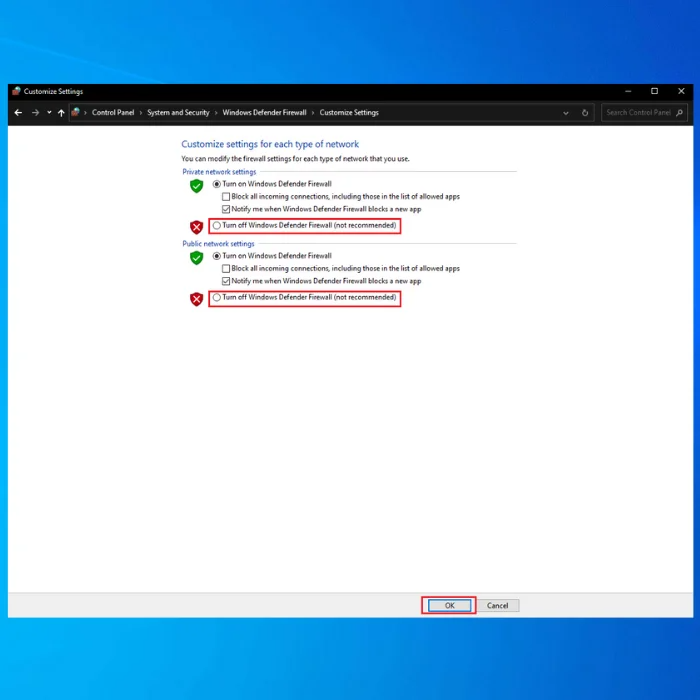
Risinājums 2. Atjaunināt printera draiverus
Novecojušu vai bojātu ierīču draiveru atjaunināšana var palīdzēt atrisināt dažādas Windows sistēmas problēmas, tostarp Windows atjaunināšanas kļūdu 0x8007007e. To var izdarīt manuāli, atverot datora ierīču pārvaldnieku vai izmantojot automātisko draiveru atjaunināšanas programmatūru.
1. Nospiediet taustiņu Windows un meklēšanas joslā ierakstiet Ierīču pārvaldnieks un noklikšķiniet uz parādītās iespējas Ierīču pārvaldnieks.

2. Ierīču pārvaldnieka logā atrodiet ierīci printera ierīce un ar peles labo pogu noklikšķiniet uz ierīces draivera nosaukuma.

3. Izvēlieties Dzinēja atjaunināšana no konteksta izvēlnes. Nākamajā logā izvēlieties opciju Automātiska draiveru meklēšana .

4. Pēc tam sistēma meklēs pieejamos draiverus. Uzturiet stabilu interneta savienojumu.
5. Kad instalēšana ir pabeigta, restartēt Windows sistēmu. lai pabeigtu procesu.
Risinājums 3. Veiciet tīru palaišanu
Windows Update kļūda 0x8007007e operētājsistēmā Windows 10 var rasties arī programmatūras konflikta dēļ. Viens no veidiem, kā noteikt, vai šo problēmu izraisa trešās puses programmatūra vai pakalpojums, ir veikt tīru bootēšanu.
Tīrā sāknēšana ir process, kurā operētājsistēma Windows tiek palaista ar minimālu draiveru un starta programmu kopumu, kas ļauj identificēt un novērst problēmas, kas saistītas ar programmatūras konfliktiem. Lai īstenotu šo risinājumu, veiciet šādus soļus:
1. Nospiediet Windows + R taustiņus kopā.
2. Veidot msconfig logā Run>> nospiediet LABI . Tas parādīs šo logu.

3. Noklikšķiniet uz cilnes Pakalpojumi>>> atlasiet lodziņu Paslēpt visus Microsoft pakalpojumus .
4. Izvēlieties Atslēgt visus lai atspējotu visus pakalpojumus, kas nav Microsoft pakalpojumi.
Piezīme: Ja nav Izslēgt visus iespēju, noklikšķiniet uz Atveriet uzdevumu pārvaldnieku pēc tam atlasiet katru uzdevumu pa vienam un noklikšķiniet uz Atslēgt

5. Restartējiet datoru .
6. Sistēmas konfigurācijas logā noņemiet izvēles rūtiņu, kurā norādīts Neparādiet šo ziņojumu vai nesākiet sistēmas konfigurāciju, kad palaižu operētājsistēmu Windows .
Risinājums Nr. 4. Bojātu sistēmas failu labošana
Arī bojāti sistēmas faili var būt iemesls Windows 10 atjaunināšanas kļūdas kodam 0x8007007e. Lai salabotu Windows Update un novērstu sistēmas failu bojājumus, varat veikt šādas darbības:
1. Atveriet Windows Cortana meklēšanas logu un ierakstiet cmd . Ar peles labo pogu noklikšķiniet uz augšējā rezultāta>> izvēlieties Palaist kā administrators .

2. Komandu uzvednē ievadiet šādu DISM komandu: dism.exe /Online /Cleanup-image /Restorehealth.

3. Nospiediet Enter.
4. Kad DISM komanda ir pabeigta, ievadiet šādu SFC komandu un nospiediet Enter: sfc /scannow

Risinājums 5. Atiestatiet Windows Update komponentu iestatījumus
Fona inteliģentās pārsūtīšanas pakalpojums (BITS) ir Windows pakalpojums, kas ir atbildīgs par failu pārsūtīšanu fonā. Dažreiz nezināmu iemeslu dēļ BITS pakalpojums var pārtraukt darboties, kas var traucēt Windows atjaunināšanas pakalpojuma pareizu darbību, izraisot kļūdas kodu 0x8007007e. Veiciet tālāk norādītās darbības, lai atjaunotu darbību:
1. Nospiediet Windows + X taustiņus kopā.
2. Noklikšķiniet uz Komandu uzvednis (administrators) .

3. Komandu uzvednē ierakstiet tālāk redzamās komandas>> nospiediet Ievadiet pēc katra no tiem:
neto pieturas biti
net stop wuauserv
net stop appidsvc
net stop cryptsvc

4. Ievadiet tālāk norādīto komandu, lai no datora izdzēstu visus qmgr*.dat failus, ko izveidojis BITS, un nospiediet Enter: Del "%ALLUSERSPROFILE%\\Plication Data\Microsoft\Network\Downloader\*.*"
5. Tālāk ievadiet šādas komandas, lai pārdēvētu SoftwareDistribution un Catroot2 mapes, un pēc katras komandas nospiediet Enter:
ren C:\Windows\SoftwareDistribution SoftwareDistribution.old
ren C:\Windows\System32\catroot2 Catroot2.old

6. Pēc tam atkal palaidiet pakalpojumus, ievadot šādas komandas un nospiežot Ievadiet pēc katra no tiem:
net start wuauserv
net start cryptSvc
neto sākuma biti
net start msiserver
7. Aizveriet komandu uzvedni.
Risinājums 6. Palaist Windows Update problēmu novēršanas programmu
Windows Update problēmu novēršanas programma ir iebūvēts rīks, kas var palīdzēt novērst daudzas atjaunināšanas kļūdas, tostarp kļūdas kodu 0x8007007e. Ja rodas problēmas ar Windows Update, varat mēģināt tās novērst, izmantojot Windows Update problēmu novēršanas programmu. Veiciet tālāk norādītās darbības:
1. Dodieties uz Microsoft oficiālo vietni un meklējiet Windows Update problēmu novēršanas programma .
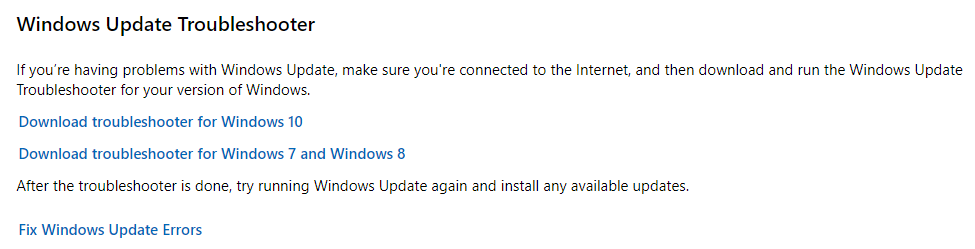
2. Noklikšķiniet uz Lejupielādēt problēmu novēršanas programmu operētājsistēmai Windows 10 pogu, lai lejupielādētu instalācijas failu.
3. Palaidiet instalēšanas failu un izpildiet ekrānā redzamos norādījumus, lai instalētu problēmu novēršanas programmu.
4. Kad instalēšana ir pabeigta, palaidiet skenēšanu, izmantojot problēmu meklētāju.
5. Ja problēmu novēršanas programma konstatēs Windows atjauninājumu problēmas, tā automātiski mēģinās tās novērst.
Risinājums 7. Lejupielādēt NET Framework 4.7 bezsaistes instalatoru operētājsistēmai Windows

Kļūdu 0x8007007e operētājsistēmā Windows 10 var izraisīt trūkstoša vai bojāta Microsoft NET Framework 4.7 pakotne. Lai atrisinātu šo problēmu, varat lejupielādēt un instalēt Microsoft NET Framework 4.7 bezsaistes instalatora pakotni. Lai sāktu lejupielādi, izpildiet tālāk norādītās darbības:
- Dodieties uz Microsoft lejupielādes centru un lejupielādējiet NET Framework 4.7 bezsaistes instalētājs .
- Palaidiet instalēšanas failu un sekojiet ekrānā redzamajiem instalēšanas norādījumiem.
- Kad instalēšana ir pabeigta, restartējiet datoru.
- Pēc restartēšanas vēlreiz mēģiniet instalēt vajadzīgo atjauninājumu. Problēma būtu jāatrisina.
Risinājums 8. Notīriet Windows Update kešatmiņu
Tīrot Windows Update kešatmiņu, tiek dzēsti pagaidu faili un dati, kas var radīt problēmas Windows Update procesā. Kešatmiņas dzēšana var arī palīdzēt atrisināt problēmas, kas saistītas ar atjauninājumu lejupielādi un instalēšanu.
Lai notīrītu Windows Update kešatmiņu, veiciet šādus soļus:
1. Atvērt Failu pārlūks izmantojot meklēšanas lodziņu.
2. Atrodiet un ar peles labo pogu noklikšķiniet uz Vietējais disks (C) un izvēlieties Īpašības .

3. Noklikšķiniet uz Diska tīrīšana un pēc tam izvēlieties Sistēmas failu tīrīšana .

4. Atzīmējiet izvēles rūtiņas Windows jaunināšanas žurnāla faili un Windows instalēšanas pagaidu faili un noklikšķiniet uz LABI .
5. Nospiediet Windows + R vienlaicīgi, lai atvērtu dialoglodziņu Run. Ierakstiet services.msc un nospiediet LABI lai atvērtu programmu Pakalpojumi.

6. Sarakstā atrodiet Windows Update pakalpojumu un noklikšķiniet ar peles labo pogu, lai atlasītu Pārtraukt .

7. Tagad dodieties uz C:\> Windows> Programmatūras izplatīšana . Izdzēsiet visus mapē esošos failus.
Risinājums 9. Windows pārinstalēšana
Windows 10 jaunākās versijas pārinstalēšana var palīdzēt novērst dažādas problēmas, tostarp Windows atjaunināšanas kļūdu 0x8007007e. Vieglākais veids, kā to izdarīt, ir izmantot operētājsistēmā iebūvēto funkciju. Lai to izdarītu:
1. Noklikšķiniet uz Sākt poga
2. Pārejiet uz Iestatījumi
3. Izvēlieties Atjaunināšana & amp; drošība

4. Noklikšķiniet uz Atjaunošana
5. zem Atiestatīt šo datoru atlasīt Sākt

6. Izvēlieties opciju Noņemt visu lai pārliecinātos, ka pirms atkārtotas instalēšanas visi faili ir iztīrīti.

Secinājums
Noslēgumā jāsecina, ka kļūdas kods 0x8007007e var būt nepatīkama problēma Windows lietotājiem. Tā var traucēt instalēt vai atjaunināt programmatūru un piekļūt noteiktām funkcijām vai iestatījumiem.
Šajā rokasgrāmatā ir sniegti vairāki šīs kļūdas novēršanas risinājumi, piemēram, trešo pušu antivīrusu programmu atspējošana, printeru draiveru atjaunināšana, tīras palaišanas veikšana, bojātu sistēmas failu labošana, Windows Update kešatmiņas dzēšana, Windows 10 pārinstalēšana un Windows Update problēmu risināšanas programmas palaišana.
Lietotāji var atgūt kontroli pār datoru un turpināt svarīgu uzdevumu veikšanu, veltot laiku, lai izprastu un novērstu šīs kļūdas pamatcēloņus.

